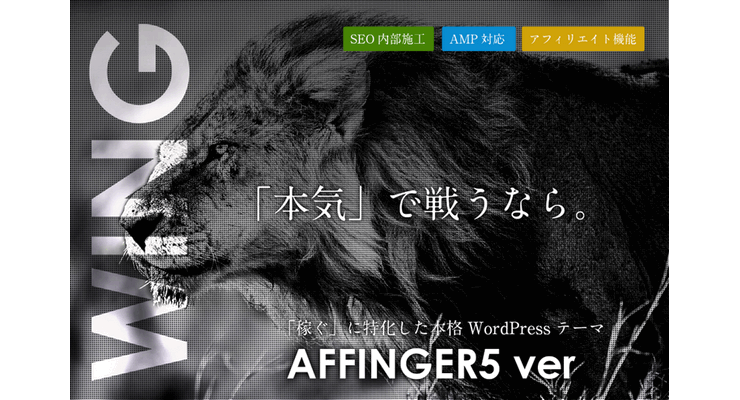じつはちょうど2年前ぐらいに購入し、設定を少しずつやって、ちょっと放置していた感がありますが、使っているのはWordPressテーマの「AFFINGER5」です。今や後継の6が出ているそうですね。機能やカスタマイズ項目が充実しているが故に使い方がいまだに複雑だと感じています。この記事では、会話の吹き出しの設定方法について実際に使ってみながら振り返ってみたいと思います。

ここに注意
説明を読めば簡単なことで、かなり初心者向けの内容になっております!
目次
- 会話吹き出しの設定のしかた
- 会話の丸の中の写真
今回、はじめてよく見る吹き出し形式を使ってやってみたいなと思ったのですが、簡単そうで意外と最初につまづくポイントだったので記事に書きながら覚えていきたいと思います! AFFINGERではあらかじめ、吹き出しが出せるようにショートコードが準備されています。
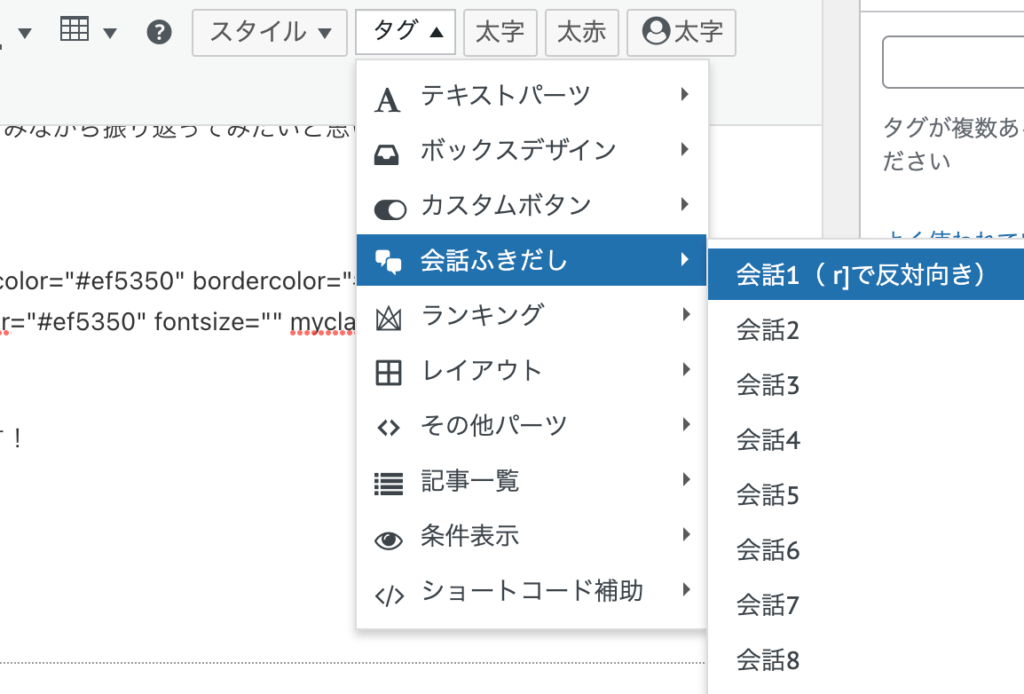
メニュー表示には、(r]で反対向き)との記載があったので、簡単!と思ったものの実際に試してみると、r]をどこに入れたら良いか? いろいろ試してみましたが、うまく行きませんでした。。
![]() やったのですが一向にダメ・・・・・
やったのですが一向にダメ・・・・・

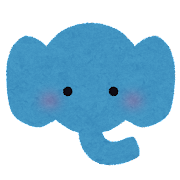
会話吹き出しの設定のしかた
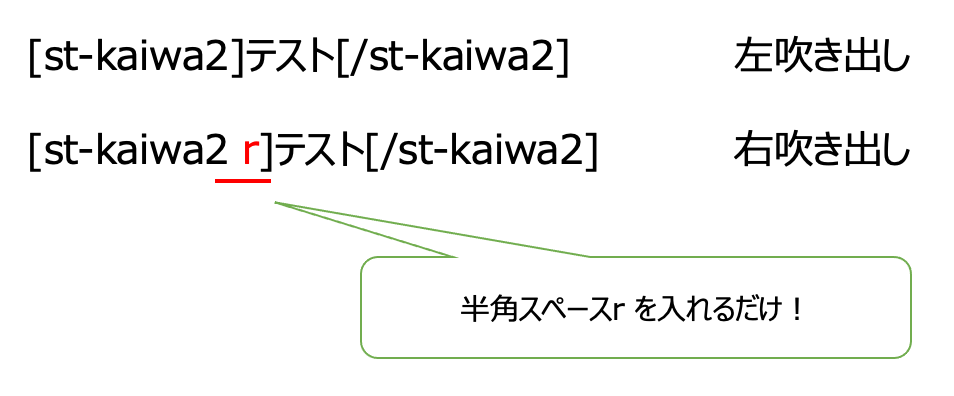
びっくりするような書き方でした。r] がわからず、シフトを押しながらrを押してみたりいろいろしましたがわかれば簡単ですね!(やっぱりちょっとわかりにくい?) 半角スペースr を入れるだけでした!
会話の丸の中の写真
また、会話の写真はどうやって入れているのかなと思いましたが、左側のメニューのAFFINGER5管理というタブから、
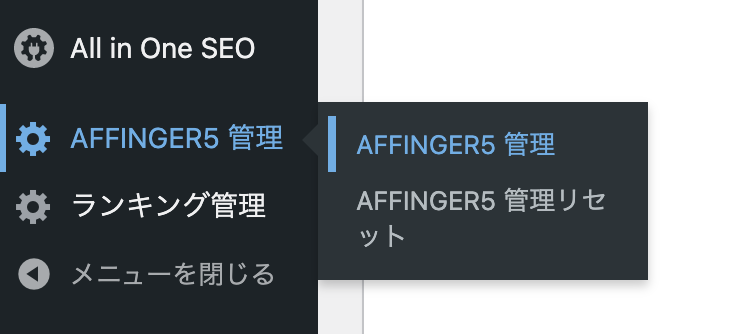
会話・ファビコンのところに行きます。そこで、入れたい画像をアップしてあげればOKです! デフォルトでは8つまで、違う画像を登録できるようになっています。画像の下の名前のところは空欄でも大丈夫です。きっこうちゃんの作者バチコさんのクラファンで描いていただいた似顔絵を#1にして、かわいい雰囲気のいらすとやさんの画像を使わせていただきます。
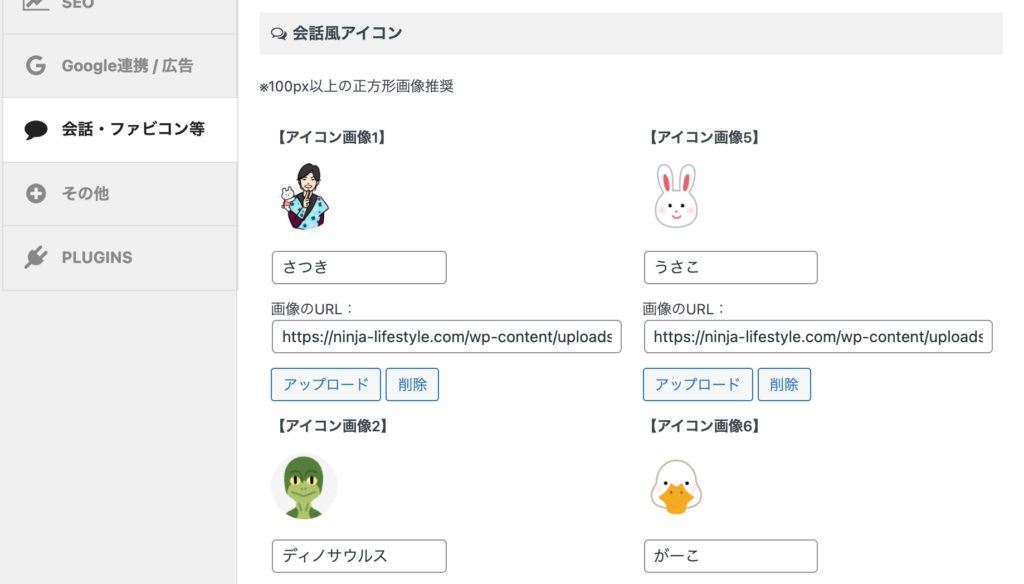
AFFINGER5には、今回の「会話ふきだし」以外にもまだまだ色々な機能が詰まっています。また調べていきながら役に立ちそうなものを紹介したいと思います。
今回はAFFINGER5の「会話吹き出し」について紹介しました。やっぱり吹き出しがあると動きがある感じに見えて、良いですね!また使いたい機能もあるので調べながらやっていきたいです。同じように悩んでいる方の参考になりましたら幸いです♪